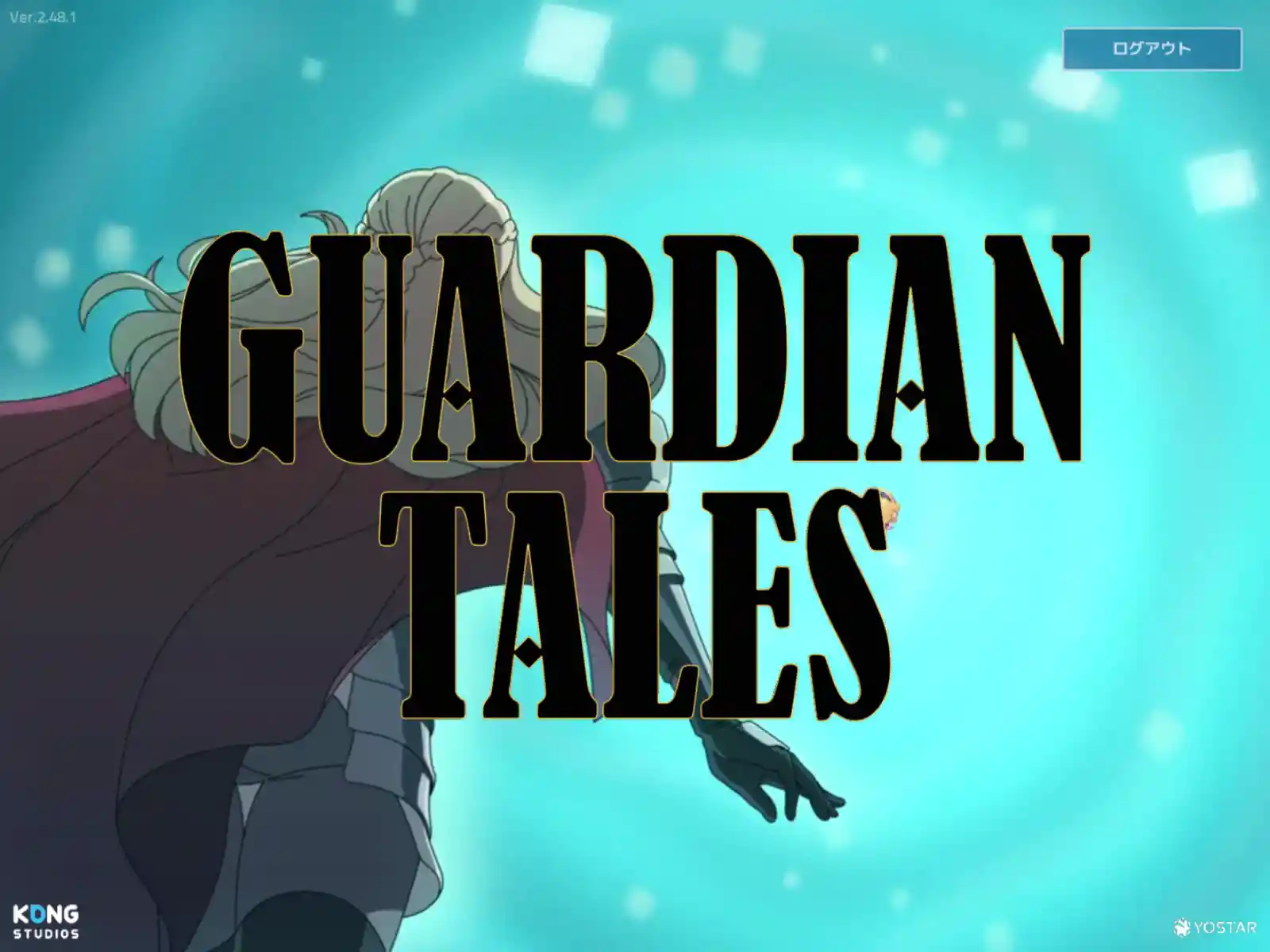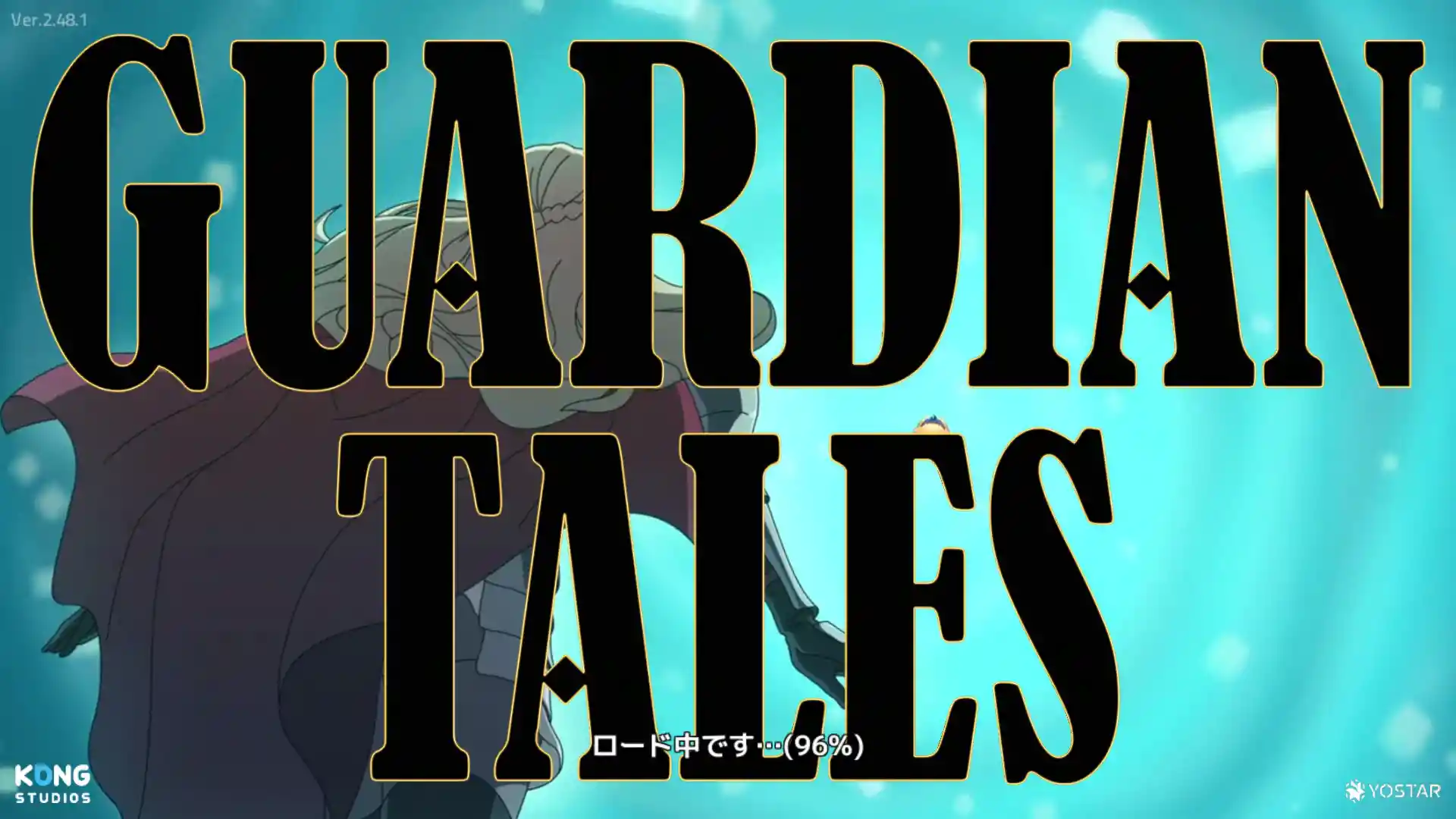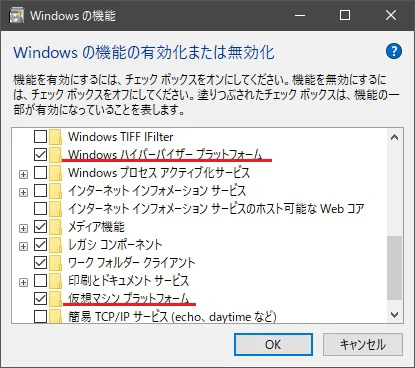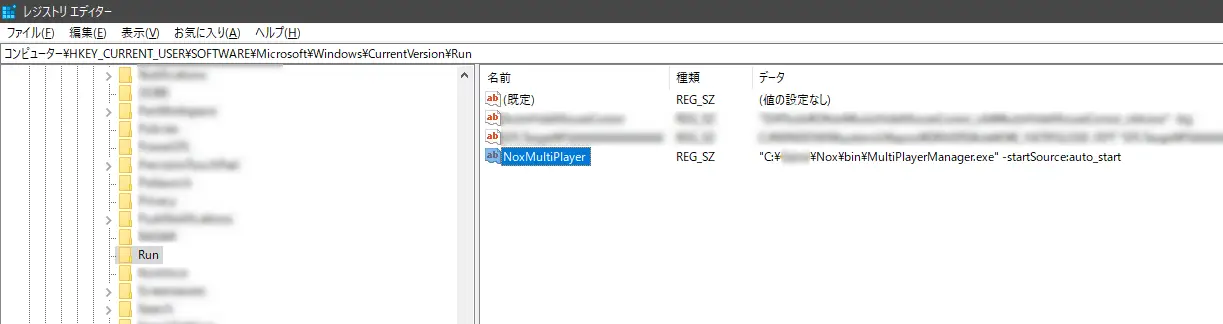はじめに 
PC用のエミュといえば違法・脱法の悪印象ばかり付き纏うが、Androidにおいては特にそういう事もなく、
各ゲームアプリメーカーも各種Androidエミュレータ(以下「泥エミュ」)内で広告を打つなど、
Android環境対応のアプリを遊ぶプラットフォームの選択肢の1つとして広く普及している
(国内外を問わず)メーカー側が禁止している場合はそもそもエミュからの接続を弾くため、
ガデテル他、多くのアプリが問題なく接続・動作する以上は仮にスポンサー契約がなくとも黙認されている状態といえる
その一方で、アプリの利用規約にエミュ禁止などといった文言が存在せず、
且つ正常に動作しているにも関わらず後になって「動作対象外」とサポートを打ち切られるケースも稀にある
個人情報については、破れば罰則のあるGDPR(EU一般データ保護規則)に即したアプリが一部を除いて一般的
(不安ならばGoogleアカウントをエミュ用に用意し、別途引継ぎコード等でアプリ連携をし、課金はスマホで行う)
そのほか、Win11がAndroidアプリに対応予定、またGoogle Play Games(β版)が日本でもDLできる様になった
2023年4月時点ではガデテルは非対応。同じYostar管轄のゲームではアークナイツが正式対応している
実現すればサード制のエミュが不要になるレベルを期待したい所
エミュの共通事項 
泥エミュは様々なメーカーがリリースしており、
細かな違いはエミュ内のコンフィグやショートカットの仕様程度に留まる
しかしながら個々のPC環境によって大抵の場合は相性問題が付き纏い、
遊びたいアプリそのものやエミュのバージョンによって安定性が大きく変わるので、
導入した泥エミュの仕様とアプリの相性にどう折り合いをつけるか模索する事になるだろう
また、ガデテルでこそ問題はないが、エミュにありがちな不具合として
「一部のエフェクトがピンクの四角で表示される」ゲームがある
メリット 
- スマホよりも大きい画面
- 各種ゲームパッドで操作可能
(スマホとBluetooth対応パッドを接続するなど代替手段はある) - 電池を気にせずに済む
- 動画を気軽に撮る事ができる(Windows10~の録画機能)
- 画面比率を気軽に変える事ができる
(ゲームにもよるが、一部スチルやゲーム画面そのものの視野が変わる)
※キーマッピングの位置がズレるので2種類のマッピングを別名保存しておく必要がある
デメリット 
- ゲームの起動が不安定
エミュとガデテル双方のバージョン相性によって、
時折起動が不安定になったりアプリの起動中に落ちる事がある
ガデテルのサービス開始から数カ月して安定したが、今でも時期によっては見られる現象起動が不安定な場合
- エミュ本体を再起動する
基本的な事だが効果あり - フルスクリーンでアプリを起動する
すぐタスクから停止など選ぶためにウィンドウで作業しがち
しかしフルスクリーンの方が正常に起動する確率が上がる(ワザップ調べ)ので、
フルスクリーンでも気軽にタスクキルできる様に、ショートカット設定で
「最近起動したアプリ」などのタスク一覧を表示するショトカを押し易くしておくとよい - スタートまでクリック(タップ)を連打し続け、敢えて負荷を上げる
起動~PUSH STARTまで連打しっぱなし
連射パッド、JoyToKey、クリック連打ツール等を併用しないとマウスがしぬ - エミュ本体の設定でフレームレートを30FPSやそれ以下に落とす
このやり方は確実だが、ゲーム全体がガクガクでストレスになる - アイコンをロングタップして「ⓘアプリ情報」→強制停止
起動に失敗したと思ってアプリを終了してもアプリが停止しない場合があり、
その場合は一旦強制停止してしまわないといつまでも正常に起動しない - アイコンをロングタップして「ⓘアプリ情報」→ストレージ→キャッシュを削除
強制停止のついでに。これも何故か効果がある。間違って隣の「データを消去」を選ばないように - エミュからフォーカスを外さない
エミュからフォーカスが離れると起動率が更に下がってしまうため(ワザップ調べ)、
アプリを起動してる間にPCブラウザでスレをチェックするなど他の作業をしてはいけない
特に、PCのグラボ設定で「非アクティブ時にFPSを下げる」設定をしているとどうしようもない - 他メーカーのエミュを使わない
一部のエミュはバーチャライゼーション(VT)という仮想環境を構築する機能を使っており、
それを使わないGoogle製の公式エミュとは排他的関係にあり、同じPCで共存できない場合がある
クリック連打か静観して見守るかを交互に繰り返しながら、
都度キャッシュクリアを行う事でそのうち起動できるはず
どうしてもなら違うバージョンか、最悪別のエミュを使うしかない - エミュ本体を再起動する
- PCのディスク容量を圧迫する
一部のエミュはインストール先が強制的にCドライブだったりする
それだけならまだしも、遊ばなくなったアプリをエミュ内でアンインストールしたり、
また相性が悪いからとエミュ本体をアンインストールすると、
どちらの場合でも直前までインストールしていたアプリ分の容量がドライブから差し引かれたまま戻らない場合がある
つまり、アンインストールしたつもりでも容量を圧迫したままとなってしまう
これを治すには、エミュ本体の設定から「ディスククリーンアップ」「ディスクキャッシュ削除」などを
アプリのアンインストール後や、エミュ本体のアンインストール前に行う必要がある
(忘れたままエミュをアンインストールした場合、再度同じエミュをインストールしてそれらを行う事)
これらはブルスタ、NOX、LDPlayer共通なので注意
- Googleアカウントを使うのが不安
AndroidのストアはGoogleアカウントによるログインが必須となっている
課金はスマホで行うというのであれば、適当なエミュ専用アカウントを作成してしまってもよい
あくまでアプリをDLする際に使用するだけなので、アプリの引き継ぎ連携は問題なくできる
エミュ紹介 
| 名称 | 通称 | メーカー | 個人情報保護 |
| BlueStacks | ブルスタ | now.gg(北米) | 〇 |
| NoxPlayer | NOX | Nox Digital Entertainment(香港) | 〇 |
| LDPlayer | LDP | Xuanzhi International(香港) | 〇 |
| MuMuPlayer | MuMu | NetEaseGames(中国) | ? |
| GooglePlayGames | ぐぐぷれ | Google(北米) | … |
もっとあるものの割愛
また、大抵はそれぞれ「Nugget 32bit」「Nugget 64bit」「Pie 64bit」の3バージョンがある
ゲームによっては相性が悪く、正常に動作しないバージョンもある
(環境次第ではあるが)ガデテルのみを遊ぶ場合はPie 64bitが良いだろう
新しいゲームがリリースされた場合も、大抵はNuggetよりも2世代新しいPieの方が相性が良いと思われる
ちなみに同運営のアズレンはガデテル向けのPie 64bit版だと一部不具合が生じるため、
Nuggetの32bitもしくは64bitを使用するという様に、
様々なアプリを遊びたい場合は最低でも2種の導入を推奨する
(エミュメーカーがそのアプリとバージョンの相性問題を把握している場合、アプリ初回起動時に警告してくれる事も)
なお、ここでの32bit・64bitはPCのOSによらず、あくまで泥エミュと対応アプリの関係性で、
OSが64bitだから64bit版しか使えないという事ではない
PCの容量に余裕があれば、暫く併用してみて好みのエミュとバージョンを選ぶとよい
BlueStacks 
筆者Aの雑感 
- Pie 64bit版は全体的に安定している
- Nugget 32bit版は長く遊んでいると露骨に重くなり、カクついた
- キーボードの同じキーを画面に複数マッピングできる
- ミュートショートカット有
- Xinput(箱系)方式のゲームパッドのみ対応
(PSコン等のDirectInput方式を使う場合はJoyToKey等を併用) - ARカメラ対応のゲームでいつの間にかカメラが使えなくなった(スッとアプリが落ちる)
- 下準備に、PCの機能「仮想化(バーチャライゼーション)」「Hyper-V」の有効化などが必要
ブルスタ初回起動時にそれらがオフであればアナウンスがあり、解説ページへ誘導される
(ただしやり方は個々のPC(マザーボードメーカー等)によって変わる) - 環境・バージョンによってはむしろそれらが無効化されていないと動かない場合がある
エミュを更新したらアプリが全く動かなくなるという事もあるので、まず上記の有効・無効化を疑う事
導入方法
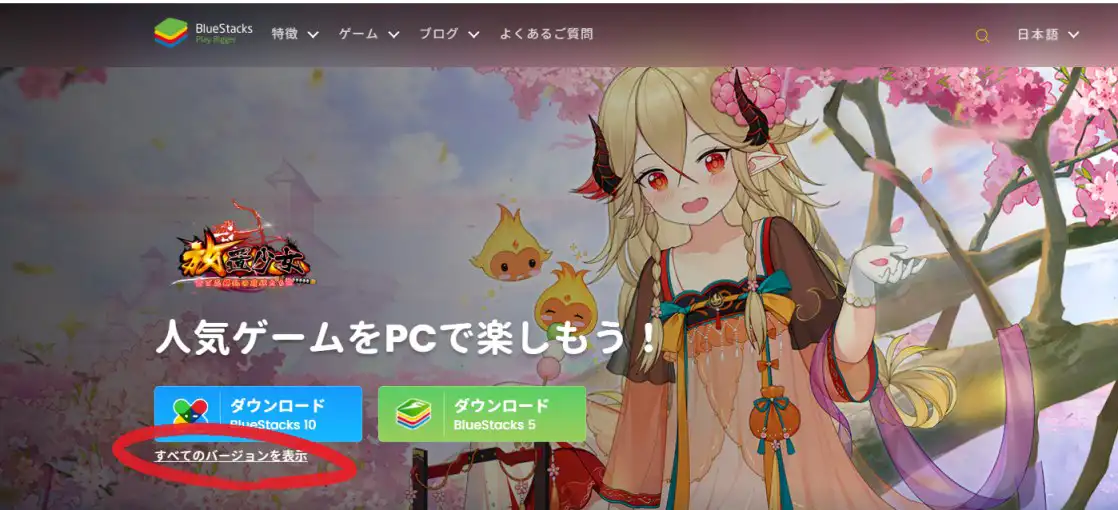
公式サイトのバナー下部の「すべてのバージョンを表示」をとりあえずクリック
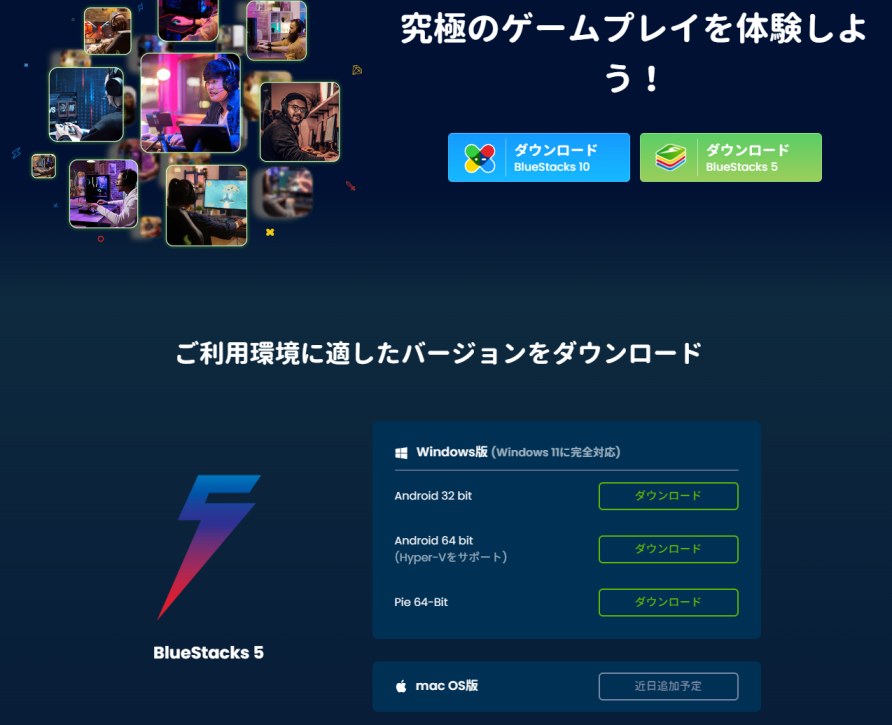
導入したいバージョンのダウンロードをクリック(ガデテルのみならPie 64-Bit)
(下の方にあるブルスタ4は旧バージョン)
起動を早めたいのであればインストール先はSSDが無難
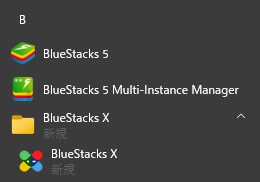
インストールに成功すると、
BlueStacks 5
BlueStacks 5 Multi-Instance Manager
BlueStacks 5 X
…のショートカットがスタートメニューやデスクトップに配置される
- BlueStacks 5
とりあえず本体。ガデテルのみを遊びたいのであればこれを起動すればよい - BlueStacks 5 Multi-Instance Manager
本体を起動するためのランチャー。ガデテルのみを遊びたければ↑の本体を直接起動でよい
後述の「別バージョンを導入する」でも使用する - BlueStacks X
クラウドゲーミングアプリ。PCにインストール不要でアプリを動かせるというもの
不要ならアンインストールしても良いが、本体のアプデを済ませると再び生えてくる
公式で表記ゆれが有り、BlueStacks XとBlueStacks 10が混在している
BlueStacks 10だから5より新しいんだなと勘違いしない様に(した)
下準備
- Googleアカウントのサインインを行い、ガデテルを探してDL
- ウィンドウ右上のハンバーガーアイコン≡から⚙設定を開く
全画面表示をしていると見えないので、F11で解除
- グラフィックス
グラフィックレンダラー OpenGL
インターフェイスレンダラー 自動
(この辺りは環境とアプリで変わるが基本的にOpenGLでよい)
- 詳細設定
ESCキーの挙動 「全画面表示を終了」をオフに
(ガデテルでは「ウィンドウを閉じる」「前のページへ戻る」「マップを開く」等の役割で頻繁に使用する)
- 起動し、引継ぎ連携をしてゲームデータのDLを行う
キーマッピング
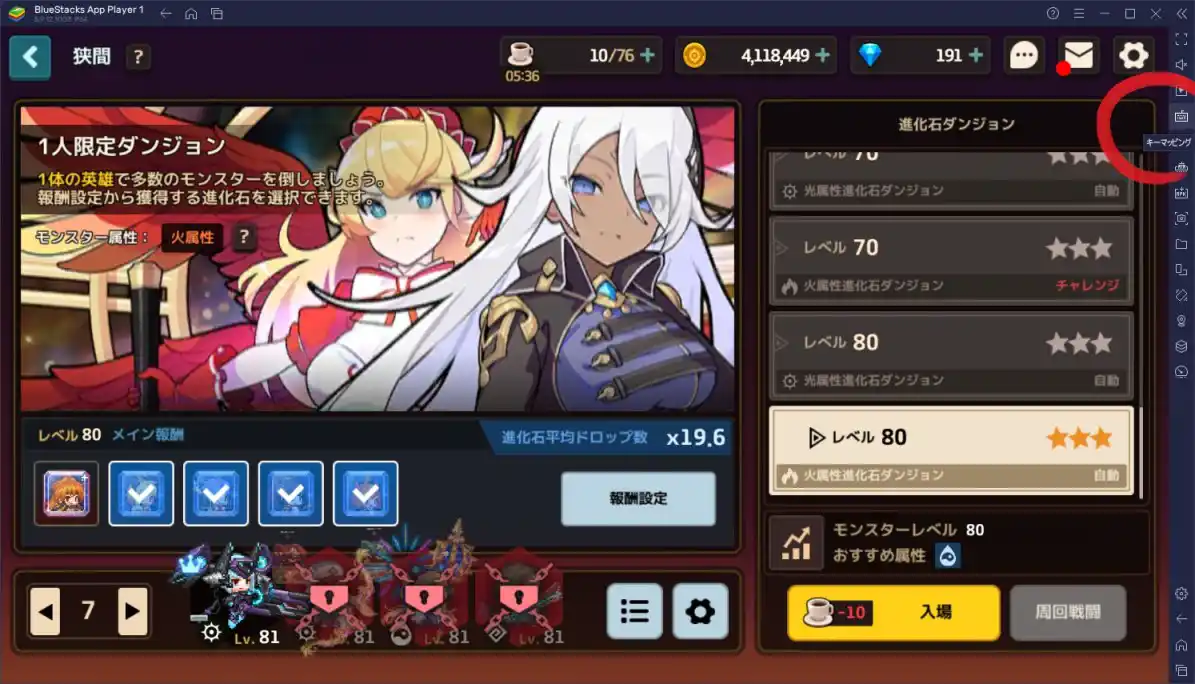
右上の>>アイコンをクリックすると、サイドバーが開くのでキーボードのアイコンをクリック
画面の空いている箇所をクリックし、キーを入力
PSコン等でJoyToKeyを併用するならば、
先にJoyToKey側でパッドの各種ボタンにエミュのショートカットで使用していないキーを割り振っておく

ガデテル側の仮想キーパッドのサイズはマップ中でしか変更できない上、
チェインスキルは実際に発動させてみないと配置が解り辛い
そのため大まかなキーマッピングが済んである程度動かせる様になったら、
4キャラ全員のチェインボタンが出る編成(どのダウンからでも繋がるサポ系だけ)で組み、
クリア済のエリアボスやレイドの練習モードへ行く
チェインを開始してみて、各キャラのアイコンが出たらとりあえずスクショ
そしてスクショと照らし合わせながら配置の微調整を行うとスムーズ
完成したら改めてスクショを撮り、再インストール等で設定が消えた時のために保管しておくとよい
画像の配置は一例(JoyToKeyでキーボードのキーをパッドに割り当てている)
慣れないうちは邪魔でもマッピング表示をONにしておくと迷い難い
別バージョンの導入方法
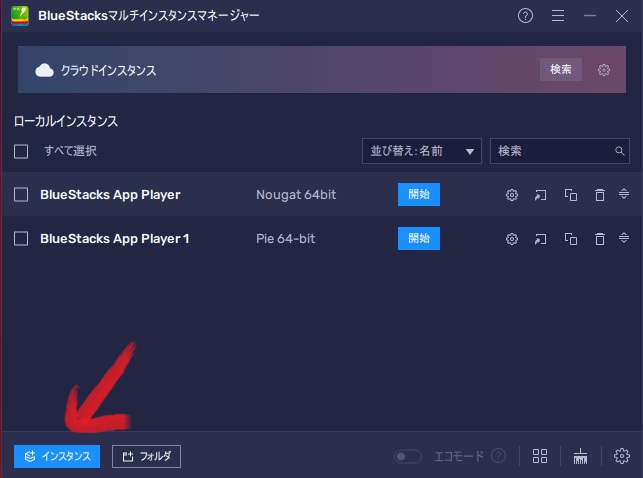
マルチインスタンスマネージャを開き、左下をクリック
既に導入していたバージョンとは別の設定で作成
すると追加でDLとインストールが行われる
直前まで使っていた別バージョンのエミュ設定や(同じアプリの)キーマッピングは、
追加したバージョンにも引き継がれているため再設定は不要
追加でマルチインスタンスに表示された各バージョンは、スペックが許す限り同時に起動できる
- アップデートについて
⚙設定から「お問い合わせ」の「アップデートを確認」
ただし最初にインストールしたインスタンスしかアップデータを確認しない不具合がある気がする
しかしそちらをアップデートすれば追加したバージョンも自動でアップデートする気がする
Nox Player 
筆者Aの雑感 
- 起動時以外は全体的に安定している
- 同一キーをマッピングできない
- 設定できる項目などはほぼBlueStacksと変わりない
- ガデテルやアズレンでの映像と音のズレが極めて酷かった(当然、おま環の可能性がある)
LD Player 
筆者Aの雑感 
- エミュ自体の起動が物凄く速く、ガデテルも起動時以外は安定している
- ゲーム中の安定性はダントツで滑らかに動く
- 同一キーをマッピングできない
- ゲームパッドが強制認識され、ガデテルであれば左スティックが必ず移動になる
- PSコン等のDirectInputにも対応しており、キーマッピングでボタンを割り当てる事ができる
- ただし、ガデテルを含む一部ゲームはJoyToKeyとの併用が不可能
- ミュートのショートカットがない(+-のみ)
- ショートカット設定が独特
MuMu Player 
筆者Aの雑感 
- ムチチムチ?
知らん
ただ、紹介した4つのエミュで唯一
個人情報保護に関するGDPR(EU一般データ保護規則)を遵守する声明が見当たらない
なので筆者Aは試したくもない
一部のゲームはMuMuだけテクスチャ化け等の不具合がないという事で話題になった事もあるが…
一応、NetEase Gamesのプレスリリース(NetEase ESG Report 2021版・2022版)には今年も護りましたよ~的な一文があるが
きちんとした声明が列記されている筈のPrivacy Policyのページは何故か開けず、Securl等のサイトチェッカーでもアクセス不可
筆者Bの雑感 
- アカウント売買サイトの宣伝広告が載ることもあるのでまったく勧められない。
Google Play Games 
筆者Aの雑感 
- 強制的にCドライブへぶち込まれる
- β版故か、対応ゲームのラインナップが少ない(日本で流行っているものは片手で数える程度)
- Hyper-Vをオフにする必要あり→Hyper-Vを使用しなければいけないブルスタが起動できなくなる(共存できない)
併用するにはわざわざ「Windowsの機能を有効または無効にする」から該当箇所を修正し、
Windowsを再起動などしないといけない… - そればかりかこちらをアンインストールしなければブルスタの起動に100%失敗する(外部エミュを阻害している?)
何度繰り返しても必ず起こる異常が、こちらをアンインストールした直後から再起動もせずに一発起動した - キーマッピングなし
アカン
 新規
新規 編集
編集 添付
添付 一覧
一覧 最終更新
最終更新 差分
差分 バックアップ
バックアップ 凍結
凍結 複製
複製 名前変更
名前変更 ヘルプ
ヘルプ